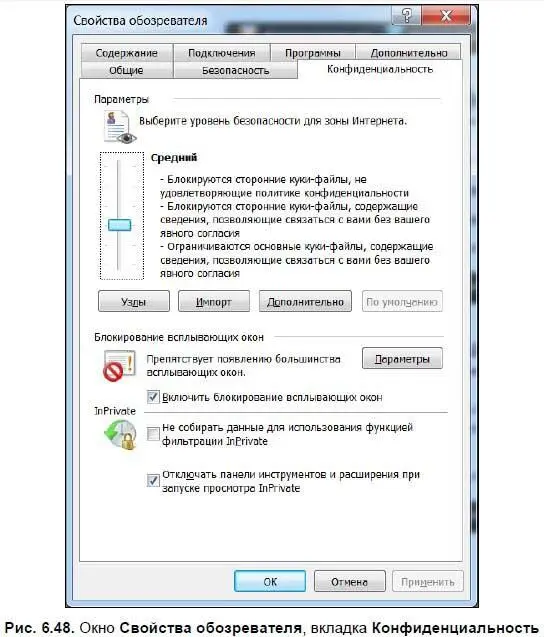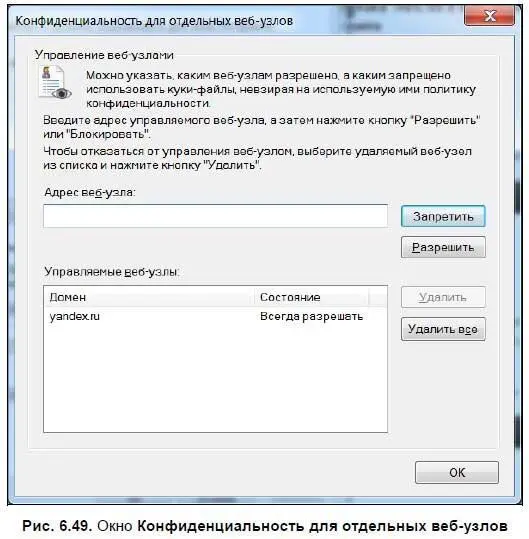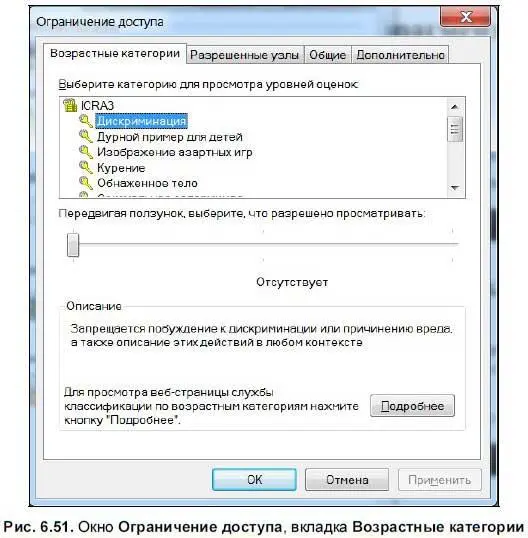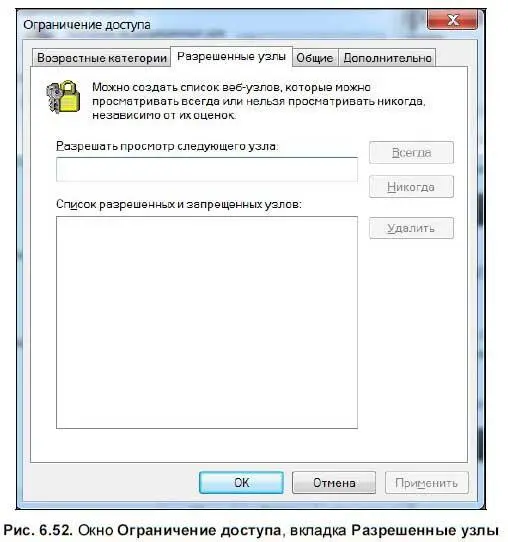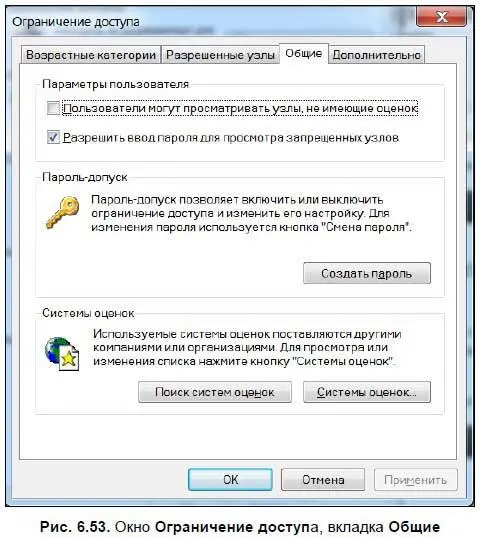Аналогичным образом можно задать список ограниченных узлов, выбрав область Ограниченные узлыи нажав кнопку Узлы. Еще вы можете установить уровень безопасности для таких узлов — в данном случае лучше всего выбирать высокий уровень безопасности.
Нажатие кнопки Другойв любой из зон открывает окно параметров безопасности для данной зоны (рис. 6.47), где можно установить дополнительные параметры — проверку подлинности пользователя при заходе на сайт, блокировку всплывающих окон и т. д.

На вкладке Конфиденциальностьокна Свойства обозревателя(рис. 6.48) настраиваются параметры загрузки файлов cookies на ваш компьютер. Уровень безопасности настраивается с помощью ползунка — по умолчанию установлен средний уровень. Здесь же можно включить блокирование всплывающих окон и установить некоторые параметры функции InPrivate. В частности, можно установить блокировку дополнительных панелей и расширений Internet Explorer при включении InPrivate.
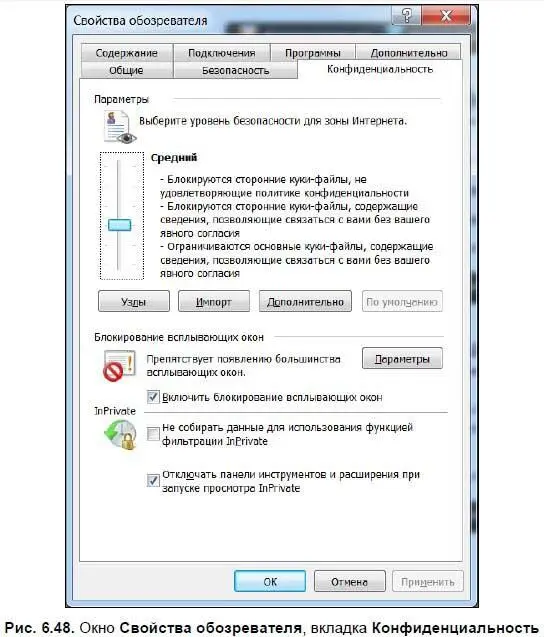
Также вы можете указать, с каких сайтов разрешено, а с каких запрещено принимать куки-файлы [51] Куки-файлы (от англ. cookies) — файлы, которые передаются к вам с некоторых сайтов и содержат служебную информацию. Например, часто куки-файлы загружаются с различных форумов или сайтов с закрытым доступом, где вход осуществляется по паролю. При входе на форум вы можете один раз ввести имя пользователя и пароль и установить флажок Сохранить пароль — на ваш компьютер сохранится куки-файл и при дальнейшем заходе на этот же форум повторно вводить имя учетной записи и пароль не потребуется. Удобно, не правда ли?
. Для этого нажмите кнопку Узлыи в окне Конфиденциальность для отдельных веб-узлов (рис. 6.49) можно добавить адреса запрещенных и разрешенных сайтов. В поле Адрес веб-узлавведите адрес, а затем нажмите кнопки Разрешитьили Запретитьдля разрешения или, соответственно, запрета приема куки-файлов с того или иного сайта.
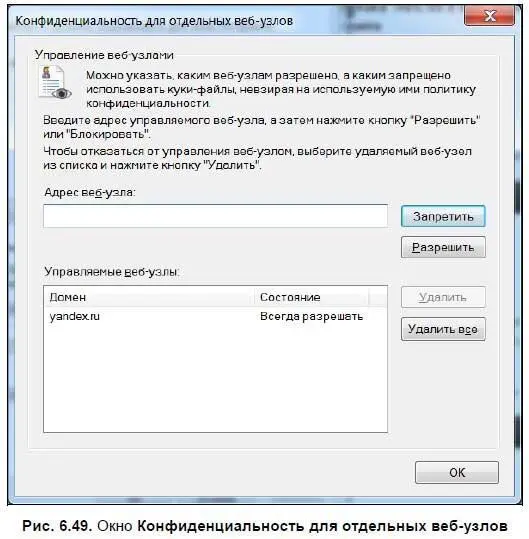
На вкладке Содержаниеокна Свойства обозревателя(рис. 6.50) включается функция родительского контроля.

Кроме того, вы можете включить ограничение на просмотр сайтов. При нажатии кнопки Включитьоткрывается окно Ограничение доступа(рис. 6.51), где можно это ограничение настроить.
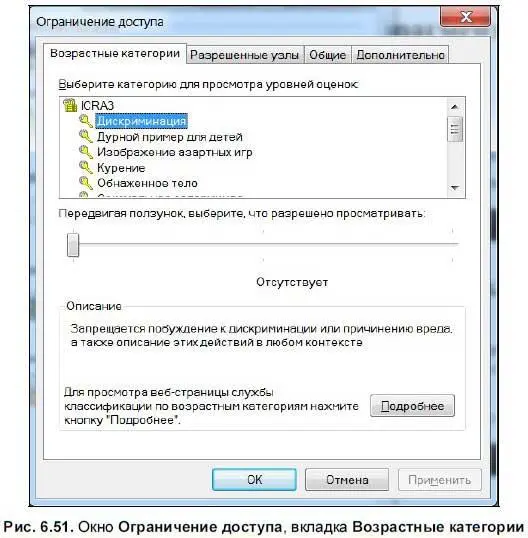
Окно Ограничение доступасостоит из четырех вкладок. На вкладке Возрастные категории(рис. 6.51) можно установить, что запрещено смотреть вашему ребенку. Вы можете ограничить просмотр сайтов, содержащих насилие, курение, порнографию, азартные игры и многое другое. Выберите мышью категорию и установите ограничения для нее с помощью ползунка ниже (по умолчанию все ограничения отключены).
На вкладке Разрешенные узлыокна Ограничение доступа(рис. 6.52) можно задать список конкретных разрешенных или запрещенных узлов. В поле ввода введите адрес узла, а затем нажмите кнопку Всегда, если хотите разрешить просмотр, или Никогда, если просмотр нужно запретить.
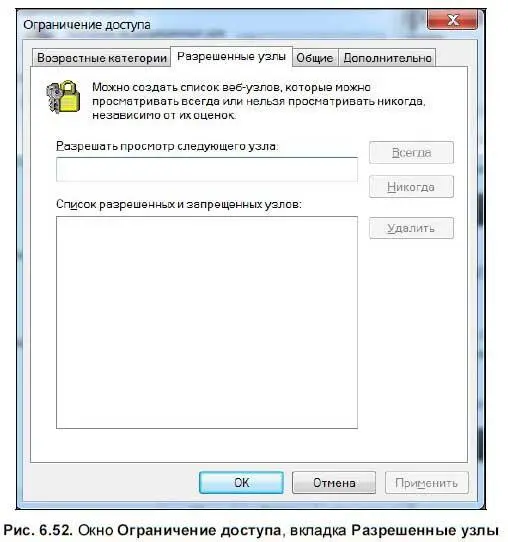
На вкладке Общиеокна Ограничение доступа(рис. 6.53) можно задать пароль для доступа к настройкам и для доступа к запрещенным узлам.
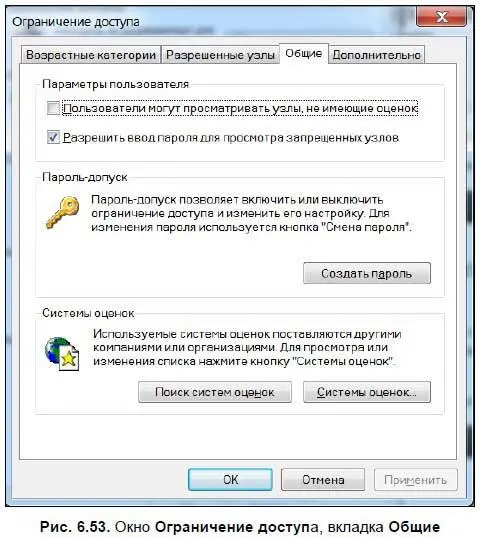
На вкладке Дополнительноможно просмотреть список добавленных бюро оценок — специальных сайтов, ведущих свои списки узлов, посещение которых нежелательно или запрещено для детей. По умолчанию категории задаются в соответствии с классификацией Ассоциации рейтингов интернет-контента (Internet Content Rating Association [52] Более подробную информацию об этой организации можно прочитать по адресу http://www.fosi.org/icra/ .
).
Читать дальше
Конец ознакомительного отрывка
Купить книгу